Створення MFC додатки
Створення додатків з використанням майстра AppWizard настільки легко, що ми можемо створити один проект для практики прямо зараз. Запустіть програму Visual C ++ Developer Studio і виберіть пункт New в меню File. Буде виведено діалогове вікно New. представлене на рис. 1.3. Виберіть пункт Project Workspace і клацніть по кнопці OK.
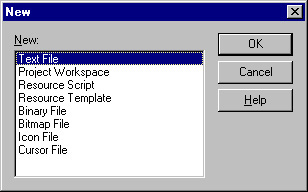
Мал. 1.3. Вікно New програми Visual C ++ Developer Studio
Після цього буде відкрито діалогове вікно New Project Workspace (рис. 1.4). Це вікно пропонує вам вибрати один з майстрів AppWizard, встановлених на вашому комп'ютері. Ми будемо використовувати MFC AppWizard для створення багатодокументного програми, що використовує бібліотеку MFC. Виберемо пункт MFC AppWizard (exe). Тепер введемо ім'я проекту. На рис. 1.4 видно, що для проекту ми вибрали ім'я Sample.
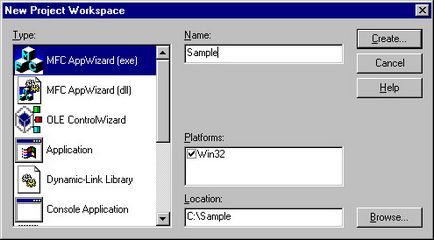
Мал. 1.4. Вікно New Project Workspace
Зверніть увагу, що вбрання для проекту ім'я також використовується як ім'я папки, в якій будуть міститися файли створюваного проекту. Ви можете змінити ім'я і розташування цієї папки, модифікуючи текстове поле Location.
Клацніть по кнопці Create і вам буде показана перша діалогове вікно майстра MFC AppWizard. Це вікно ви можете побачити на рис. 1.5. Тут вам пропонується вибрати тип вашого застосування - однодокументний додаток (SDI), багатодокументне застосування (MDI) або діалогове додаток. У нашому прикладі ми будемо створювати багатодокументне застосування (MDI), яке майстер пропонує за замовчуванням.
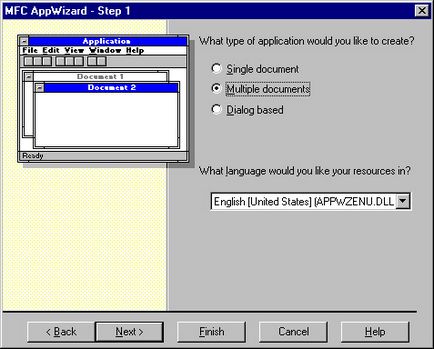
Мал. 1.5. Перше діалогове вікно майстра MFC AppWizard
Клацніть по кнопці Next. і ви перейдете до наступного діалогового вікна. У діалогових вікнах з другого по п'яте задається безліч параметрів вашого нового проекту. Зараз ми нічого не будемо змінювати в цих вікнах і скористаємося встановленими за замовчуванням значеннями. На рис. 1.6. показано шосте та останнім діалогове вікно майстра MFC AppWizard.
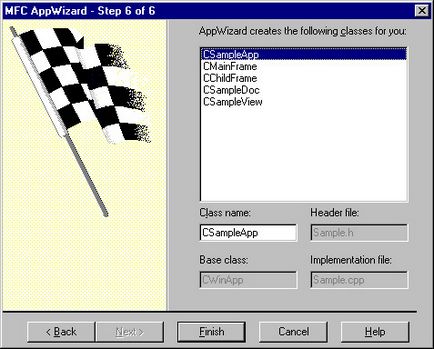
Мал. 1.6. Останнє діалогове вікно майстра MFC AppWizard
Останнє діалогове вікно дозволяє вам змінити імена класів, які будуть використовуватися в новому проекті. Майстер AppWizard створює імена класів додаючи в кінець імені проекту ідентифікатори типу App, View або Doc. Для наших цілей ці імена цілком підходять. Тепер можна клацнути по кнопці Finish.
Перед створенням програми майстер AppWizard покаже вікно New Project Information (рис. 1.7) в якому будуть відображені вибрані параметри.
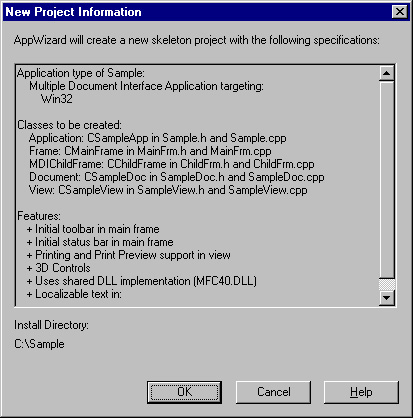
Мал. 1.7. Вікно New Project Information
Це ваш останній шанс подивитися, що ви вибрали. Клацання по кнопці OK створить додаток. Ви можете скомпілювати новий проект, натиснувши клавішу F7 і запустити додаток, натиснувши клавішу F5.